联想扬天重装win10系统教程图解(电脑重装win10步骤)
联想扬天重装win10系统教程图解
我们使用电脑时,一旦遭受病毒和恶意软件的攻击,得及时用杀毒软件杀毒,否则这些恶意软件会占用系统资源,导致系统运行缓慢,更严重会让系统瘫痪、崩溃。如果杀毒软件无法彻底杀毒,那么可以考虑重装系统。重装系统即格式化系统盘并重新写入一个新的系统,这样病毒也会被删除掉,下面是操作方法。
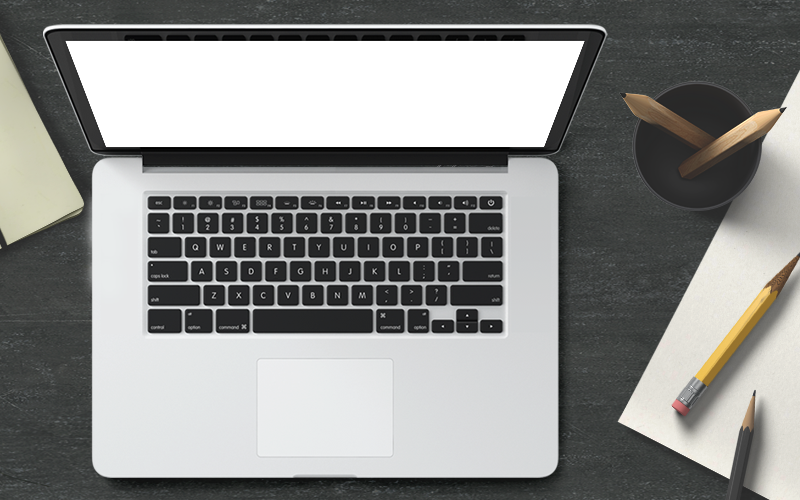
一、准备工具
装机必备软件:在线电脑重装系统软件(点击红字下载)
二、注意事项
1、确保在重装过程中,杀毒软件处于关闭状态,以避免可能的干扰。
2、重装系统会格式化C盘,这意味着系统盘的所有数据都会被清除,务必备份好重要的数据。
3、在安装系统时,注意选择适当的分区进行安装,一般默认安装在C盘。
三、重装系统步骤
1、点开重装系统软件,选“立即重装”,等着它检查环境,检测完点“下一步”。

2、然后选Win10,一般都是64位的,不知道选哪个的话,选64位家庭版。
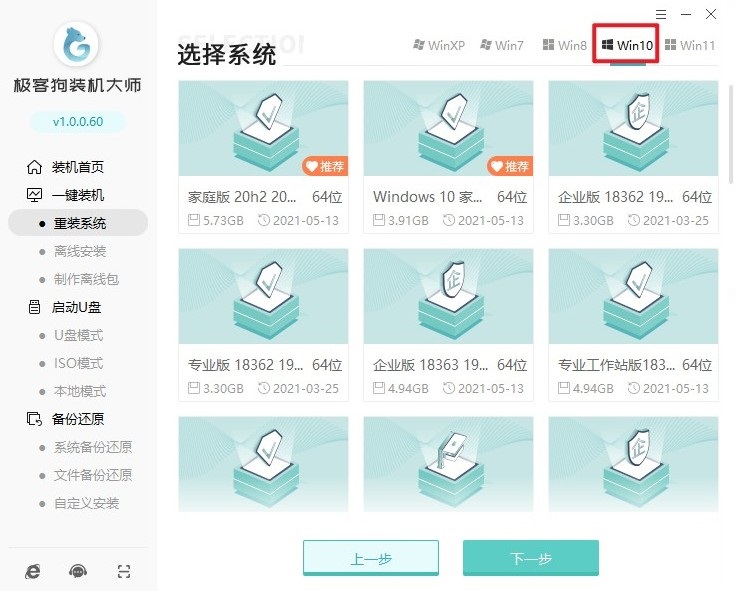
3、工具还推荐了些软件,不想装的话就取消勾选。
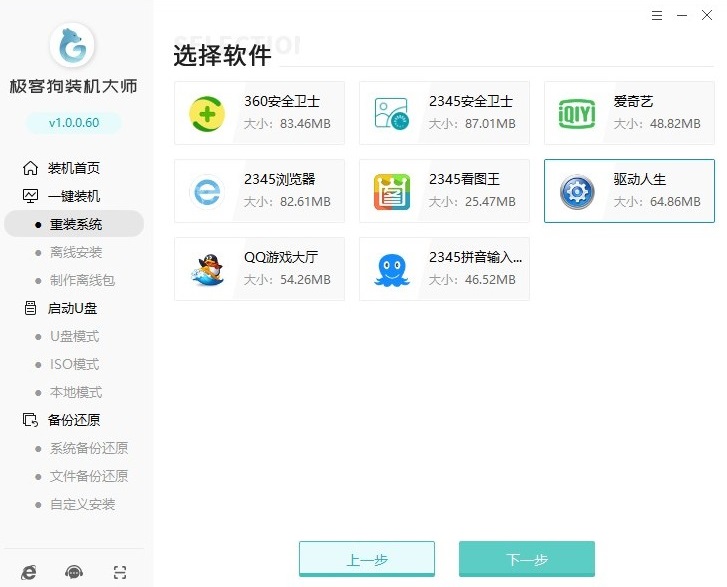
4、因为重装系统会把C盘数据全删了,所以要备份重要文件,然后点“开始安装”。
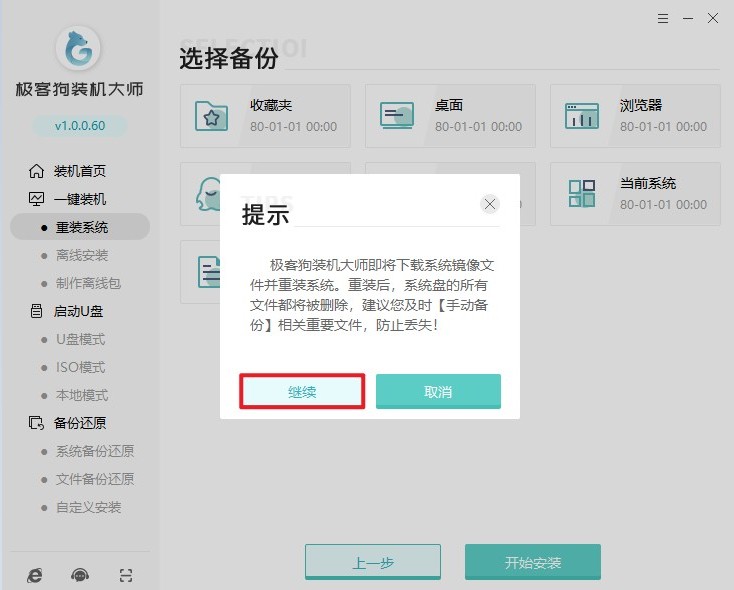
5、接着软件自己下资源,系统文件、软件等,耐心等待即可。
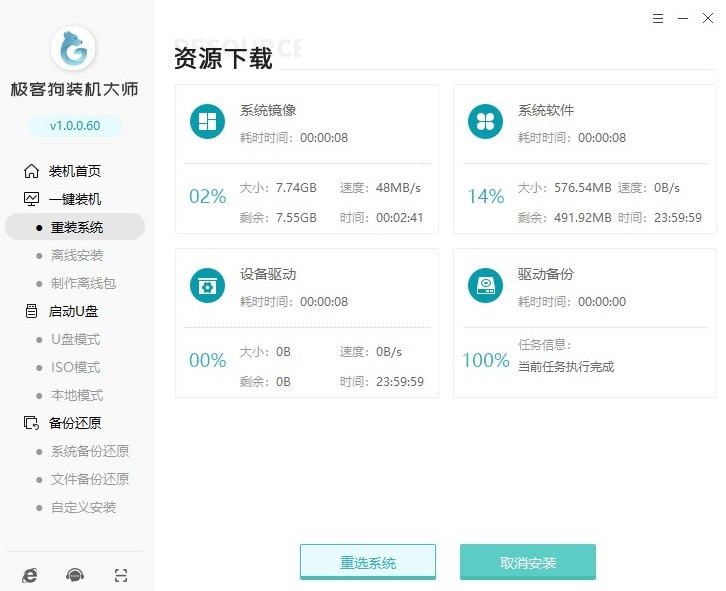
6、等它部署完,电脑就自动重启了。
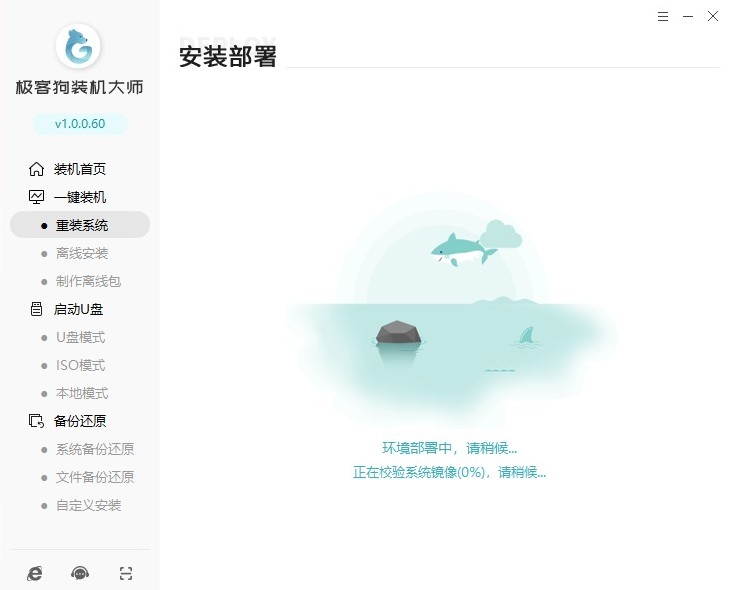
7、重启时候会出现个Windows启动器管理页面,选PE进去。
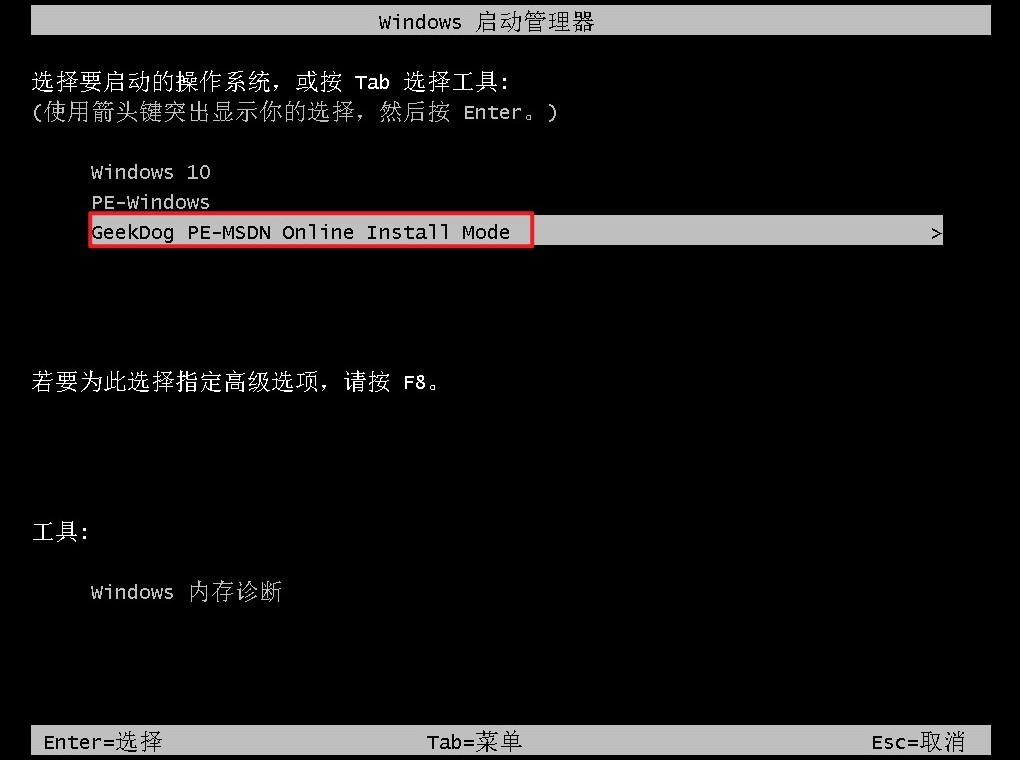
8、PE系统进去了就别动,等着工具自己安装系统。
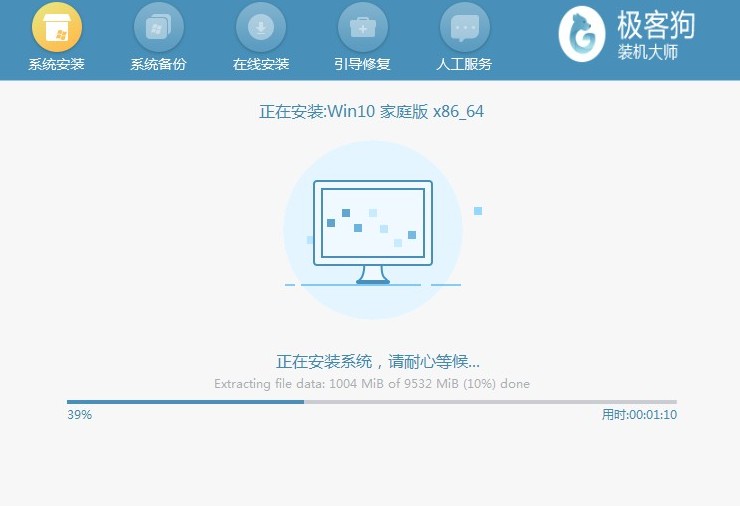
9、然后电脑又自己重启,等它载入Win10桌面,安装就算完成了。
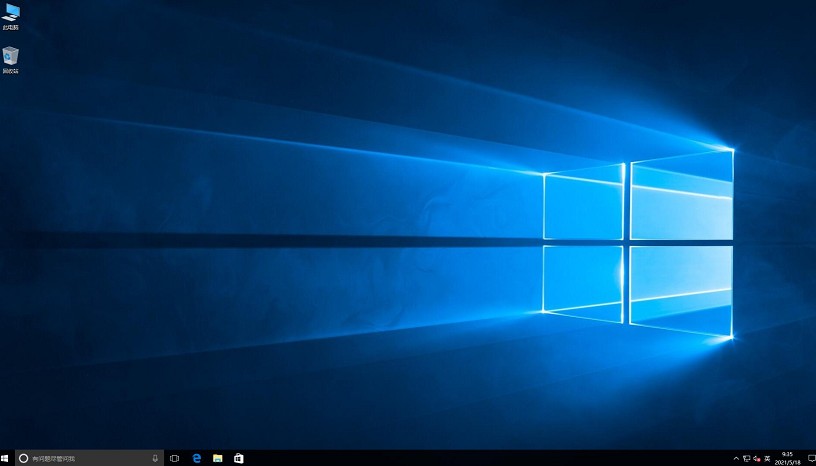
以上教程分享了,电脑重装win10步骤。通过上述步骤,你可以有效地清除病毒和恶意软件带来的影响,恢复电脑的正常运行状态。尽管重装系统可以彻底解决许多系统问题,但为了避免频繁重装,平时应保持良好的使用习惯,如定期杀毒,避免下载不明软件等。
原文链接:https://www.jikegou.net/win10/4680.html 转载请标明
极客狗装机大师,系统重装即刻简单
一键重装,备份还原,安全纯净,兼容所有

